사생활 보호하는 '공용 PC' 사용법
[IT하는법]
[IT동아 강화영 기자] PC방을 자주 간다는 직장인 김모(29)씨는 "집보다는 밖에서 PC를 많이 쓴다"며 "여기저기 로그인을 하다 보니 어딘가 찜찜한 마음을 감출 수 없다"고 말했다.
 출처=게티이미지뱅크 |
국내에서 가장 많이 사용하는 크롬 웹브라우저(Chrome powser, 이하 크롬)를 기준으로 공용 PC 안전하게 사용하는 법을 소개한다.
비밀번호를 저장하지 않고 로그인하기공용 PC를 사용할 때 가장 현명한 방법은 아예 로그인을 하지 않는 것이다. 하지만 웹서핑 목적이 아니라면, 한번쯤 로그인을 해야 웬만한 서비스를 제대로 사용할 수 있다. 로그인을 할 때는 자동 로그인을 반드시 해제하고, 자리를 떠나기 전에는 로그아웃을 했는지 확인하자.
크롬에서 자동 완성을 해제하는 것도 개인정보 유출을 예방하는 방법 중 하나다. 크롬 주소창 가장 오른쪽에 있는 점 세개 '더보기' 버튼을 눌러 '설정'으로 들어간다. 왼쪽 메뉴에서 '자동 완성'에 진입해 '자동 로그인'을 해제하면 비밀번호가 저장되지 않는다.
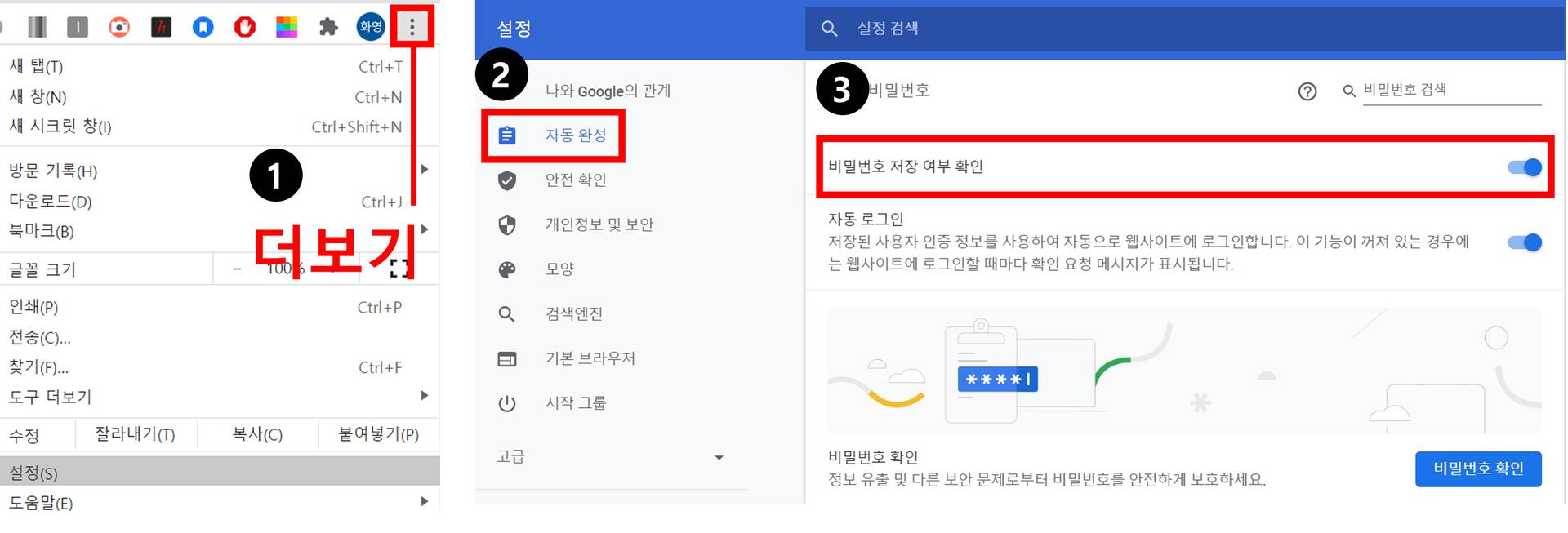 비밀번호 자동완성 해제하기 |
구글, 네이버, 카카오 계정으로 소셜 로그인을 제공하는 웹사이트가 있다면, 'QR 코드'로 로그인하자. 공용 PC 모니터 화면에 나오는 QR 코드를 스마트폰으로 촬영한 뒤 랜덤으로 생성되는 코드를 입력해 안전하게 로그인하는 방식이다. 키보드 입력을 할 필요가 없어 안전하다.
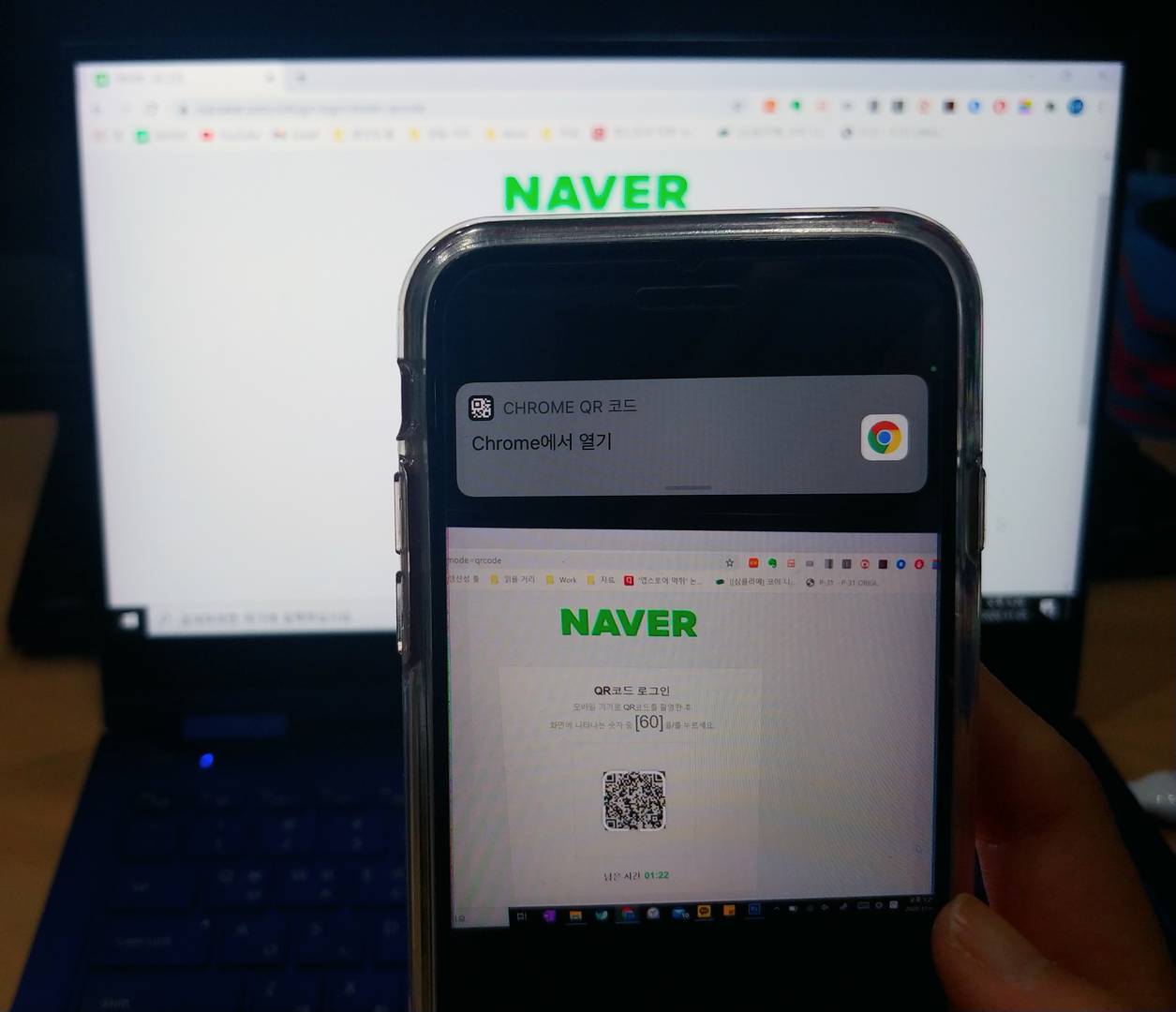 네이버 QR 코드 로그인 |
네이버는 '1회용 로그인'도 지원하는데, PC 버전에서 '1회용 로그인' 버튼을 누른 후, 네이버앱 '설정 > 로그인 아이디 관리'에서 '일회용 로그인 번호 받기'를 선택하여 생성된 번호를 입력하면 된다.
구글은 크롬에서 프로필 이미지를 눌러 나오는 'Google 계정 관리'에서 '보안 > 2단계 인증' 설정을 해야 QR 코드 로그인을 사용할 수 있다.
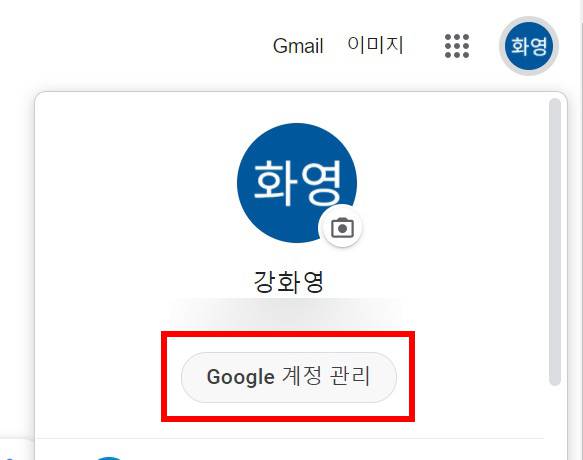 구글 계정 관리 버튼 위치 |
나도 모르는 내 인터넷 사용정보, 쿠키 삭제하기쿠키는 인터넷 사용정보를 저장한 임시 파일로, 한 번 방문했던 웹사이트를 다시 들어갈 때 이용을 편리하게 만든다. 예를 들어 팝업 메시지가 떴을 때 '오늘 하루 안보기'를 선택하면, 해당 웹사이트에서 같은 메시지가 하루 종일 뜨지 않는다. 이처럼 유용한 점도 있지만, 로그인 상태, 인터넷 검색 기록, 방문한 웹사이트가 모두 저장되는 게 문제다. 다양한 개인정보를 쿠키를 통해 수집할 수 있어서 공용 PC를 사용한다면 특히 쿠키를 삭제하는 게 좋다.
주소창 옆 가장 오른쪽에 있는 점 세개 '더보기' 버튼을 눌러 '설정'을 선택한다. '개인정보 및 보안 > 인터넷 사용 기록 삭제'로 들어간다. 원하는 기간을 선택하고 '인터넷 사용 기록 삭제' 버튼을 누르면 된다.
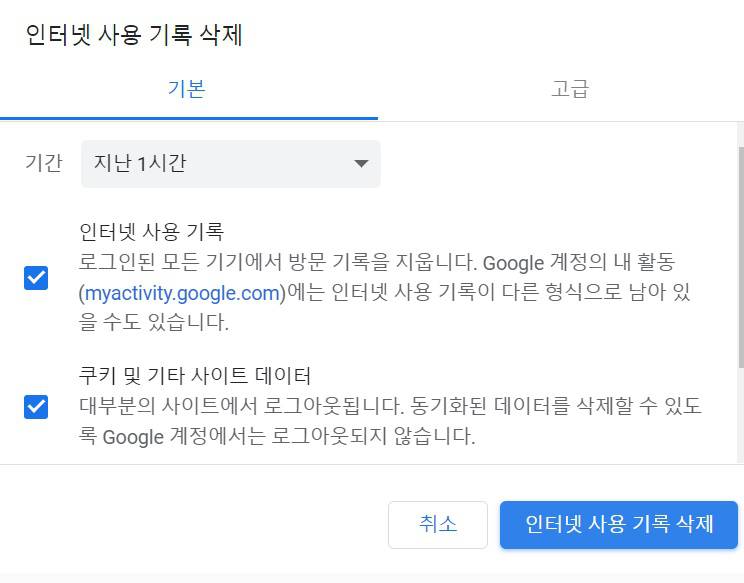 쿠키 삭제 |
비공개로 하는 인터넷 탐색, 시크릿 모드 설정하기크롬은 '시크릿 모드'라는 사생활 보호 창을 지원한다. 시크릿 모드로 웹사이트를 탐색한 후 창을 닫으면, 웹사이트 방문 기록, 쿠키 및 웹사이트 데이터, 양식에 입력한 정보, 웹사이트에 부여된 권한이 저장되지 않고 삭제된다. 쉽게 말해 흔적을 남기지 않고 웹사이트를 탐색할 수 있는 방법이다. 실행 방법은 간단하다. 크롬을 열고, 주소창 옆 가장 오른쪽에 있는 점 세개 '더보기' 버튼을 누른 다음, '새 시크릿 창'을 선택하면 된다. 단축키는 윈도에서 '컨트롤(Ctrl) + 쉬프트(Shift) + n'이고, 맥에서 '커맨드(Command)+ Shift + n'이다.
유튜브 앱에서 사용하는 예를 살펴보면 이해가 쉽다. 유튜브에서 시크릿 모드는 구글 계정으로 로그인한 상태에서만 사용할 수 있다. 유튜브 앱 화면 오른쪽 위 프로필 사진을 눌러 '시크릿 모드 사용'을 선택한다. 앱을 실행하는 동안 화면 아래를 보면 '시크릿 모드 사용 중' 글자가 적힌 검은색 줄이 계속 표시된다. 기존 구독 목록, 시청 기록은 그대로 남아있지만, 시크릿 모드를 이용하는 동안 검색/시청 기록은 앱을 닫으면 삭제된다. 시크릿 모드에서 활동은 비공개이므로, 댓글, 구독 등 공개 활동을 했을 때는 로그인하라는 메시지가 뜬다.
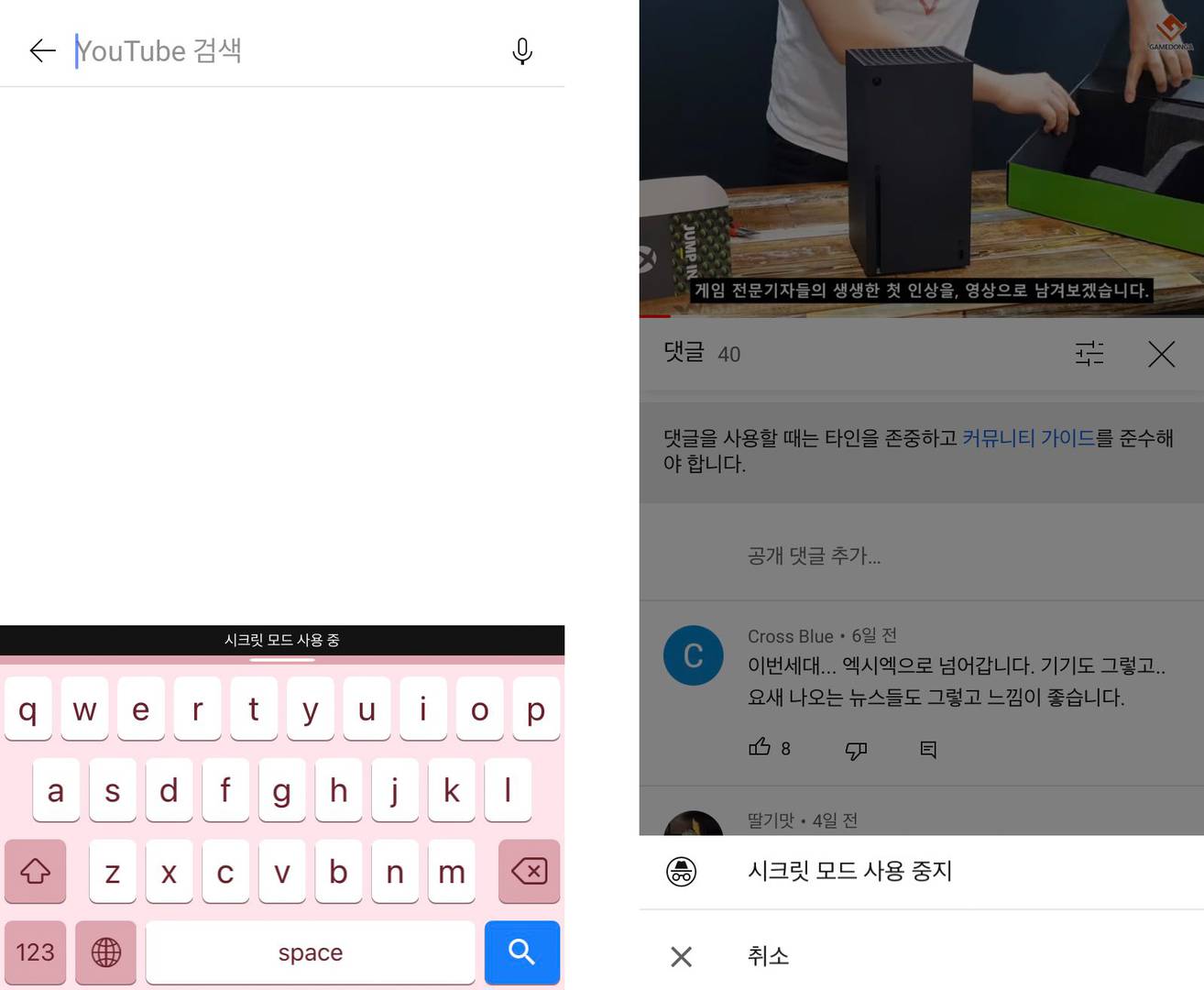 유튜브 앱에서 검색 중인 화면(왼쪽), 댓글을 달려면 시크릿 모드를 중단해야 한다(오른쪽). |
시크릿 모드는 기존에 열던 일반 모드와 다른 창으로 관리된다. 기본 바탕색이 검은색이고, 모자와 안경을 쓴 아이콘이 주소창 옆에 떠 있어 일반 모드와 눈에 띄게 차이난다. 2개 이상의 시크릿 모드를 열면 창 개수도 함께 나타난다. 인터넷 사용이 끝나면 모든 시크릿 모드 창을 닫아야 한다. 한 개 창만 닫으면, 웹서버와 연결이 끊어지지 않기 때문에 인터넷 사용 기록이 삭제되지 않는다. 참고로 북마크나 다운로드 항목은 모드와 관계없이 저장된다. 원하지 않으면 시크릿 모드에서 직접 삭제해야 한다.
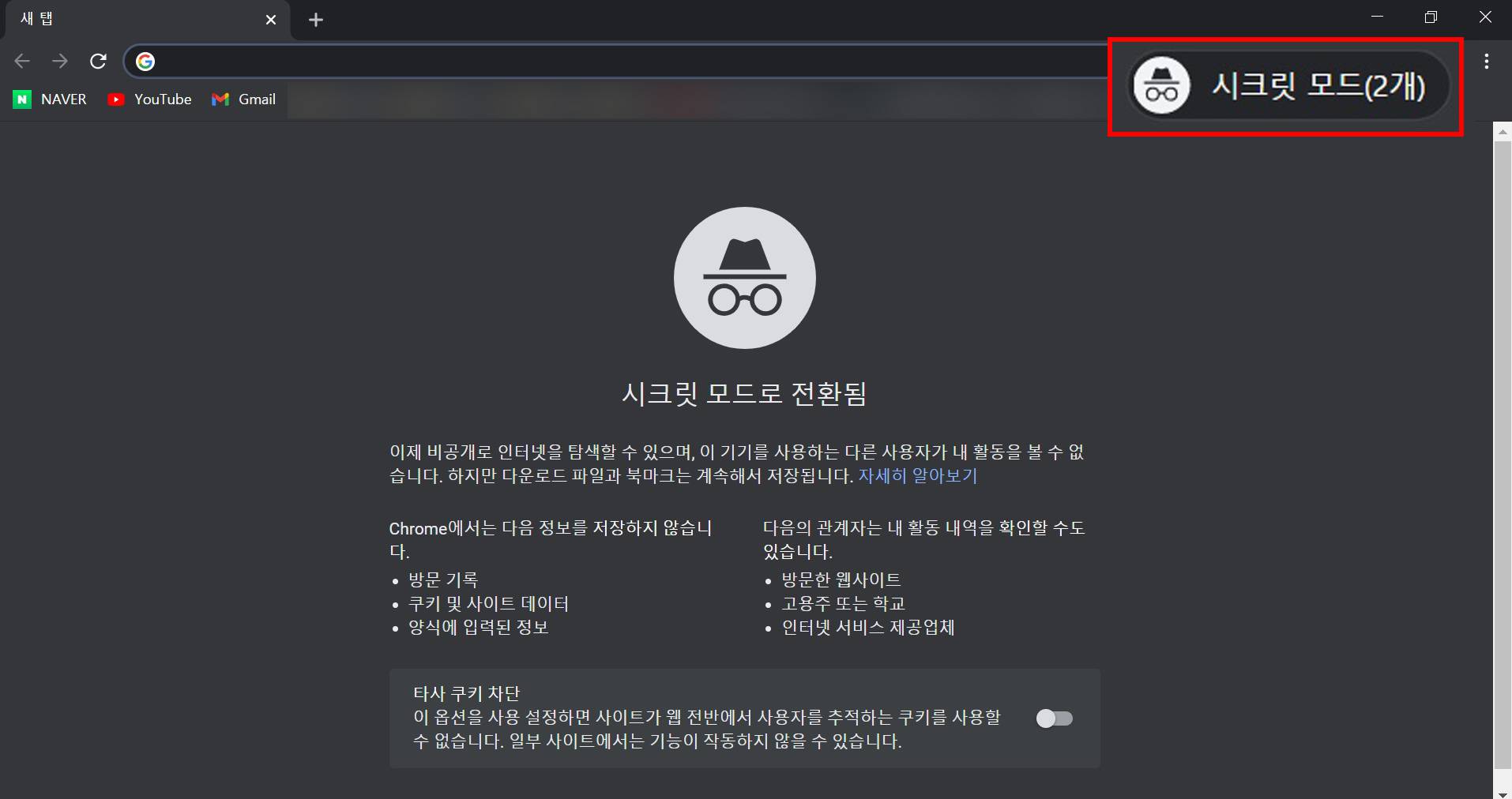 시크릿 모드 |
직장에서처럼 매일같이 사용하는 공용 PC는 시크릿 모드 창 여는 일을 깜빡할 때가 있다. 항상 시크릿 모드로 크롬을 여는 방법이 있다. 먼저 크롬 아이콘을 마우스 오른쪽 버튼을 눌러 [속성] 메뉴를 선택한다. 속성창에 있는 대상 항목을 보면, 크롬 웹브라우저가 설치된 경로가 입력되어 있다. 바로 옆에 '-incognito'를 입력한 후, '적용-확인' 버튼을 순서대로 누르면 된다.
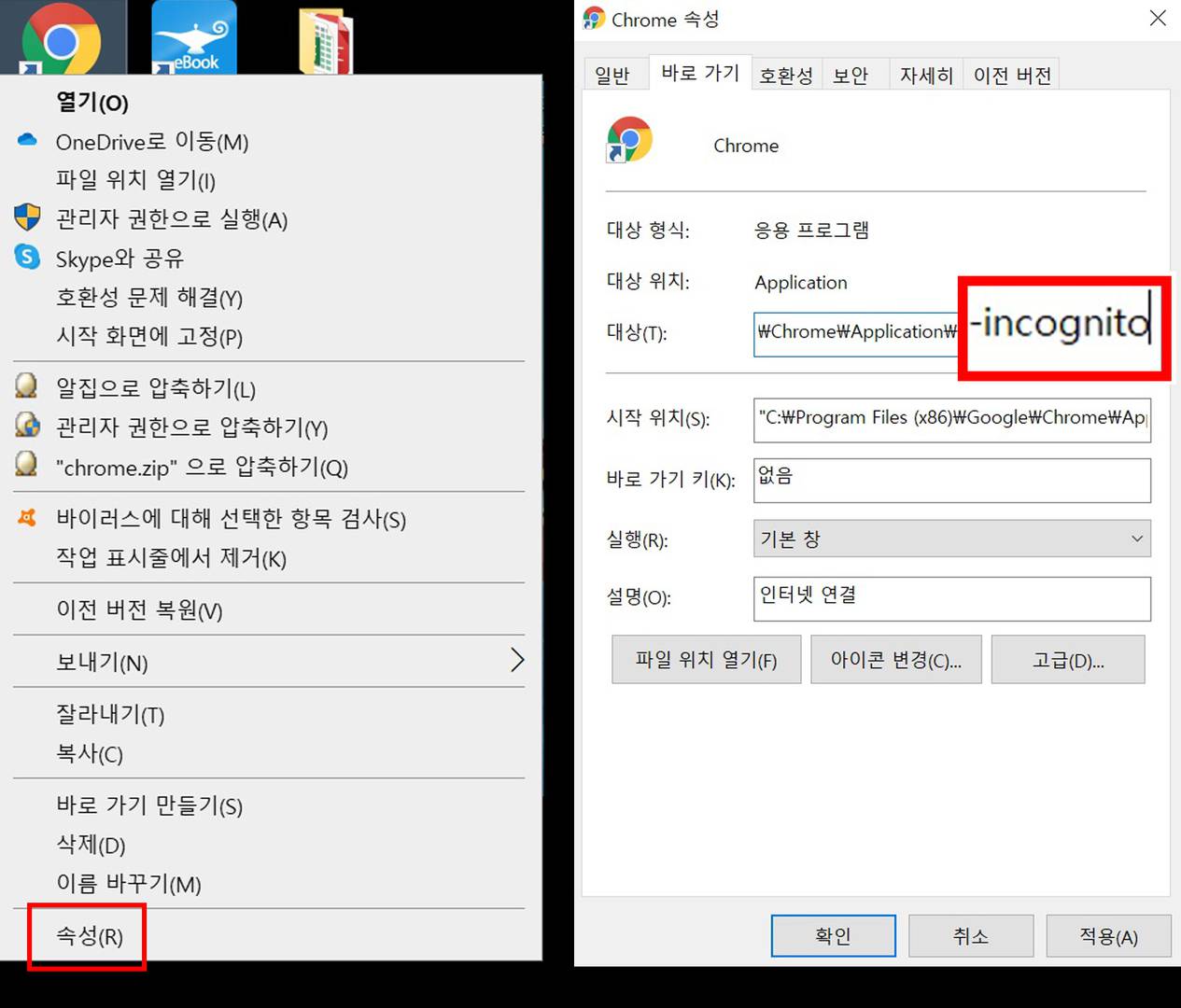 크롬을 열 때마다 시크릿 모드로 실행되게 만들기 |
글 / IT동아 강화영 (hwa0@itdonga.com)
